Viktiga punkter
- GNOME Systemövervakare är standardverktyget för systemövervakning i många populära Linux-skrivbordsmiljöer. Den ger dig information om processor-, minnes- och nätverksanvändning, samt en aktivitetsöversikt.
- Plasma Systemövervakare är ett anpassningsbart alternativ till GNOME Systemövervakare, som erbjuder mer detaljerad information och möjligheten att skräddarsy gränssnittet.
- Resources är en visuellt tilltalande systemövervakare för GNOME, som skiljer på aktiva applikationer och bakgrundsprocesser. Den gör det också lättare att identifiera och stänga av applikationer som inte fungerar som de ska.
Ofta ingår en systemövervakningsapp i din skrivbordsmiljö, vilken hjälper dig att spåra minnes-, processor- och annan resursanvändning. Visste du att det finns alternativ till denna standardapp? Det finns faktiskt ett imponerande antal högkvalitativa alternativ tillgängliga.
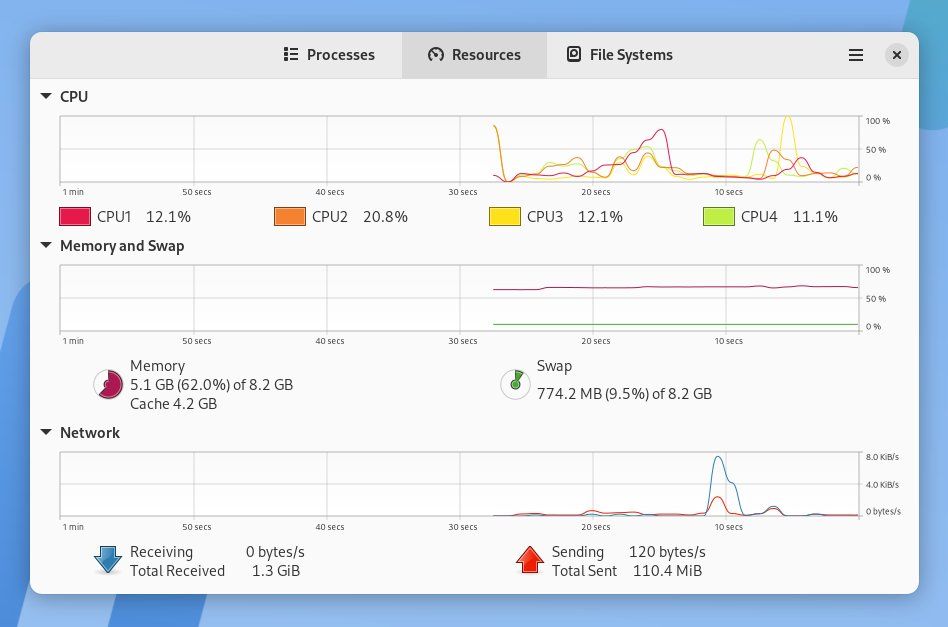
GNOME levereras med sin egen systemövervakare, vilken ofta är standard i operativsystem som Ubuntu, Fedora och de flesta andra stora Linux-distributioner. Detta gör den till ett verktyg som många användare kommer i kontakt med.
För de flesta är GNOME Systemövervakare fullt tillräcklig. Appen visar information om hur mycket resurser som används av datorns processorer och hur mycket RAM-minne som upptas. Även information om växlingsfilen visas, samt hur mycket data som hämtas via internet.
Fliken ”Processer” listar alla aktuella processer. Du kan avsluta en process om en applikation har låst sig eller slutat svara.
Detta är standardfunktionerna som förväntas av en systemövervakare, och alla alternativ i denna text hanterar dessa uppgifter.
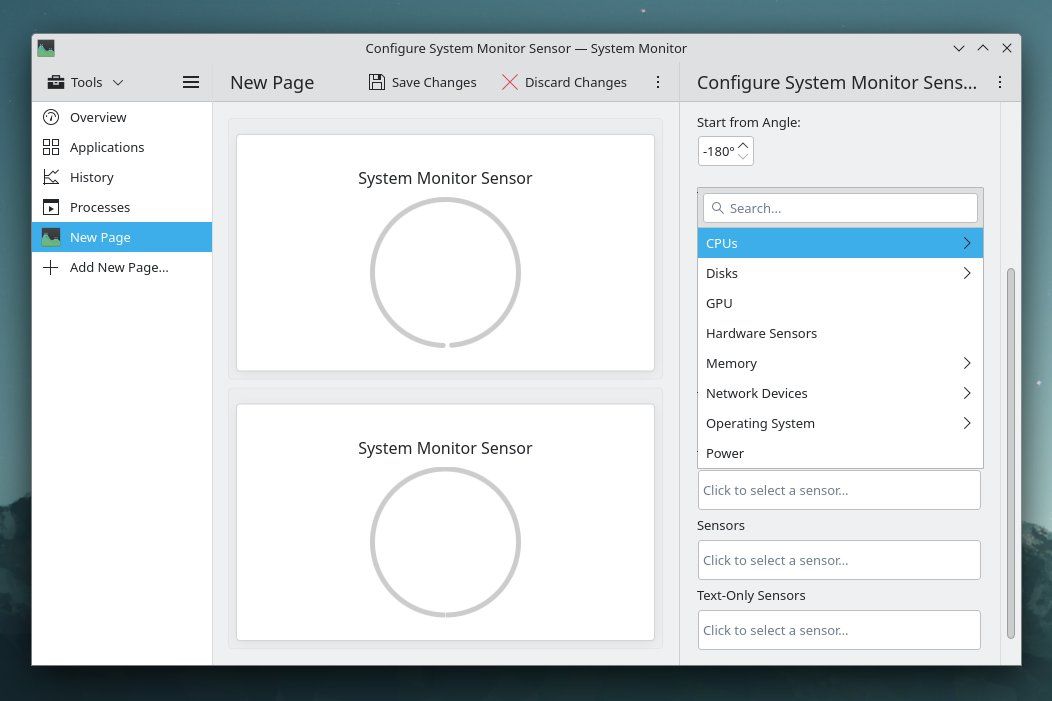
Om du äger en Steam Deck, kommer du som Linux-användare inte direkt möta GNOME Systemövervakare.
Detta beror på att Steam Decks skrivbordsläge använder KDE Plasma som skrivbordsmiljö. Istället kommer du vid behov att stöta på Plasma Systemövervakare som alternativ till Windows Aktivitetshanterare.
KDE:s systemövervakare visar mer detaljerad information än GNOME:s, och det är en viktig del av vad som gör denna app så attraktiv. Eftersom det är en KDE-applikation finns det anpassningsmöjligheter.
Med Plasma Systemövervakare kan du modifiera befintliga vyer eller skapa egna, så att du kan välja vilken information som visas. Denna typ av anpassningsbarhet är sällsynt i grafiska verktyg, oavsett operativsystem.
Plasma Systemövervakare är ett utmärkt verktyg även om du väljer att installera Linux på en dator med en annan skrivbordsmiljö än KDE Plasma. Den kan installeras på GNOME och andra miljöer.
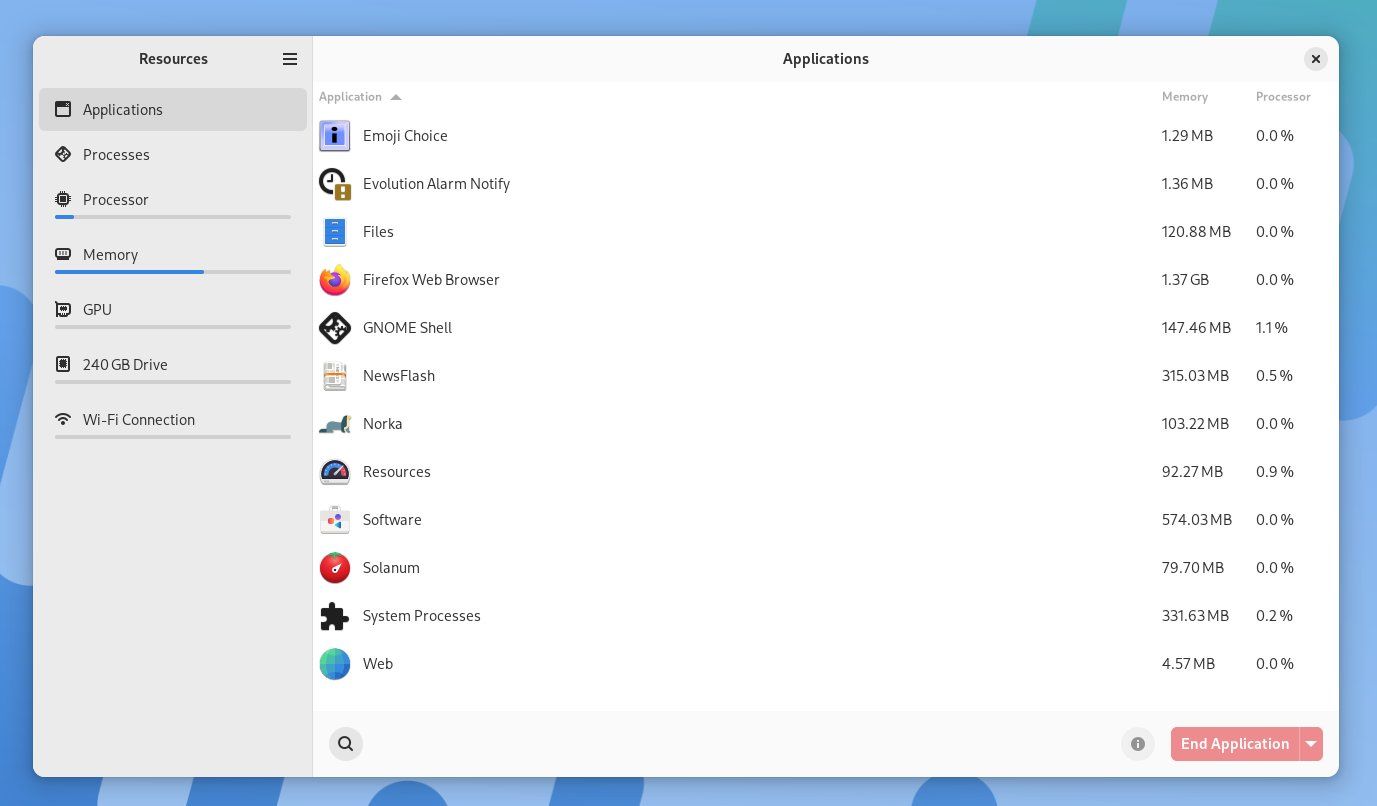
Många av de moderna, intressanta systemövervakarna för Linux fokuserar på GNOME. Appen ”Resurser” följer den nya sidopanelsdesignen som introducerades i GNOME 45, tillsammans med andra förändringar, såsom en ny aktivitetsindikator. Denna nya stil finns även i standardfilhanteraren, systeminställningarna och andra applikationer.
Utseendet är i sig en bra anledning att byta till Resurser, då GNOME Systemövervakare känns lite omodern.
Men det handlar inte bara om utseendet. Resurser separerar aktiva applikationer från bakgrundsprocesser. Det är information som är mer intressant för vanliga datoranvändare än för systemadministratörer.
Resurser visar applikationsnamn tillsammans med appikonen. Om en app beter sig underligt blir den lätt att identifiera. Det finns också en tydlig ”Avsluta applikation”-knapp i rött, så du snabbt kan stänga av programvara som inte svarar.
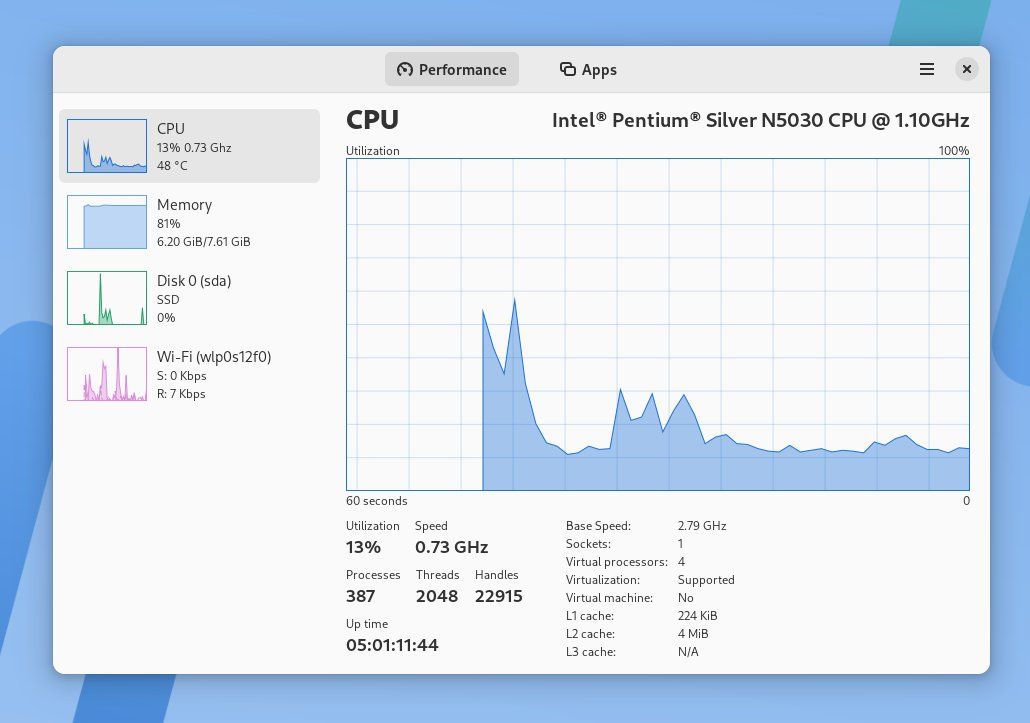
Om vi antar att du, som många Linuxanvändare, har erfarenhet av Microsoft Windows, då är din första bekantskap med en systemövervakare förmodligen Windows Aktivitetshanterare. Är det möjligt att använda den appen i Linux? Inte exakt, men Mission Center är ett nära alternativ.
Mission Center visar information i samma layout och med samma färger som Microsofts verktyg. Men det är inte bara utseendet som är likt. Både Windows Aktivitetshanterare och Mission Control ger mer djupgående information om din CPU, som antal trådar, handtag, upptid, med mera.
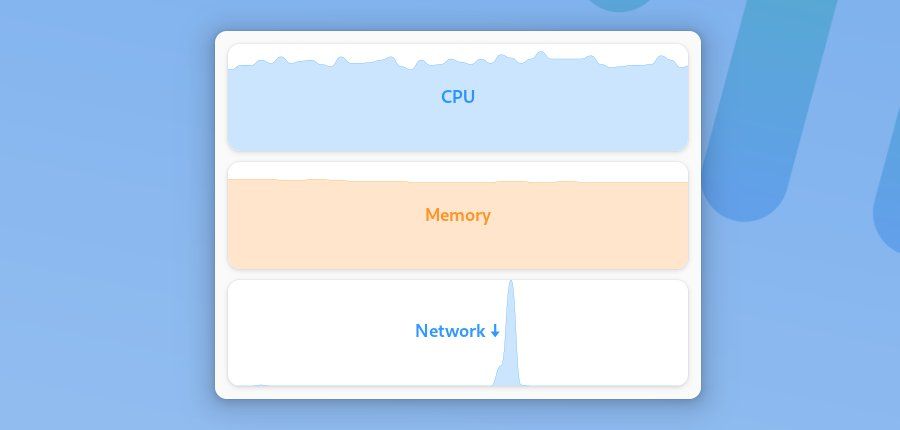
De verktyg som nämns ovan är verktyg som du öppnar, utför en uppgift i, tar del av informationen och stänger sedan ner. Det går att låta dem köra i bakgrunden, men det är inte riktigt vad de är designade för. Om du vill hålla ett konstant öga på din dators prestanda, då är Monitorets appen för dig.
Monitorets är en app som mer liknar en widget. Den visar kontinuerlig information om din CPU, GPU, RAM, nätverk och annat i ett litet diskret fönster. Appen har en mängd olika inställningar.
Du kan växla mellan ett ljust och mörkt tema, välja en horisontell eller rutnätslayout istället för den vertikala standardlayouten. Du kan också bestämma om du vill hålla koll på lagringsutrymme och temperaturer på datorns olika komponenter.
Du kan låta Monitorets-fönstret vara öppet eftersom det ger snabb tillgång till viktig information. Det är även trevligt att bara ha det öppet att titta på.
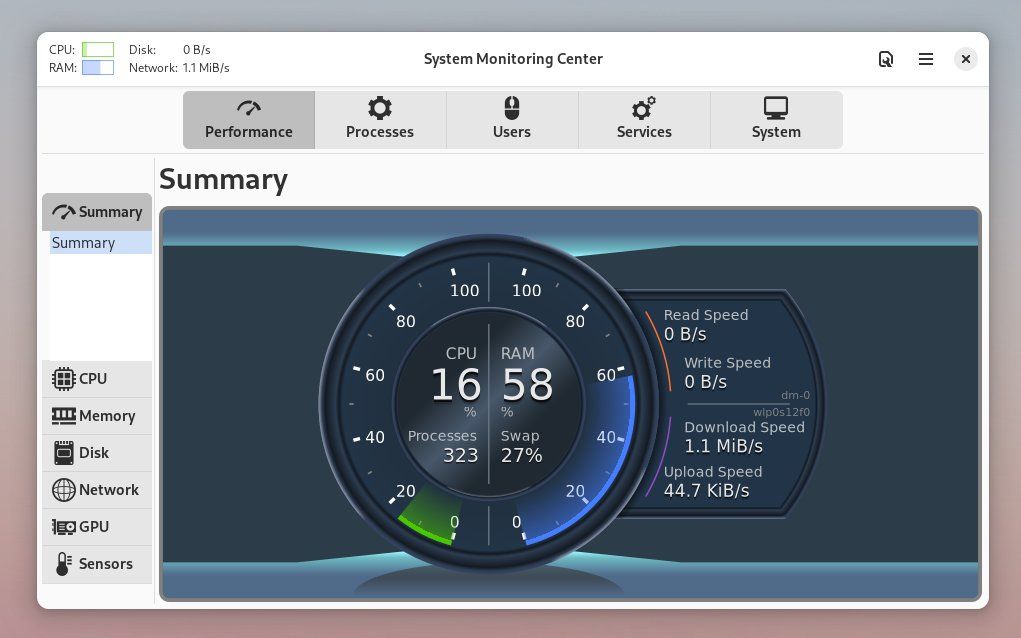
GNOME:s design är inte för alla. Om du inte är så noga med att ha en app som passar in med resten av din skrivbordsmiljö, kan du uppskatta System Monitoring Centers sätt att visa information. Istället för grafer får du runda mätare som liknar en hastighetsmätare i en bil.
Detta är inte bara en gimmick. Varje flik ger dig insikt i olika aspekter av datorns prestanda. Utöver fliken ”Processer”, som visar processer likt standardverktyget GNOME Systemövervakare, ser du även de olika tjänsterna som körs på din dator. Det kan vara tjänster som bluetooth.service (Bluetooth) och cups.service (utskrift).
Om du behöver veta mer om din dators specifikationer, ger fliken ”System” en mängd information som går mer på djupet än vad din skrivbordsmiljö normalt ger.
System Monitoring Center erbjuder mycket data, men om du bara vill ha mätaren öppen på skrivbordet hela tiden, då är Mini System Monitor versionen för dig. Den kommer från samma utvecklare men håller appfönstret kompakt som en widget.
I Linux behöver du inte alltid en grafisk app för att utföra uppgifter. Ofta kan du använda en terminal istället. Detta handlar inte bara om personliga preferenser. Kommandoradsverktyg kan ibland ge djupare insikt än en grafisk applikation.
Om du verkligen vill dyka ner i systemets inre funktioner kan det vara värt att utforska de många terminalbaserade systemövervakningsverktygen som finns i Linux.